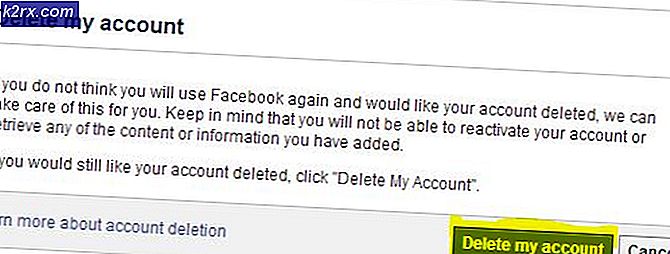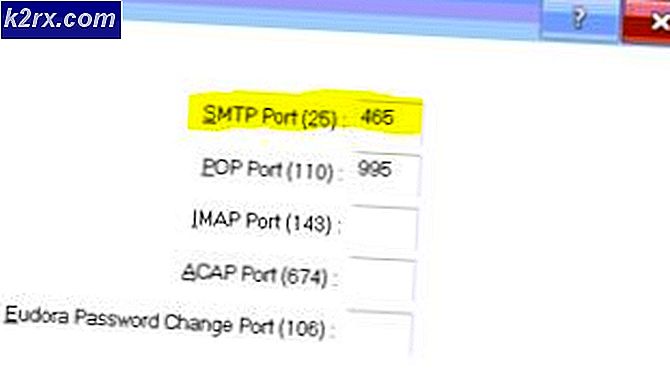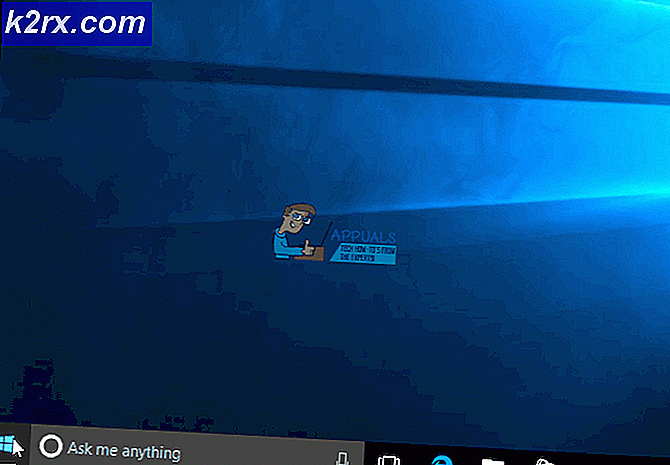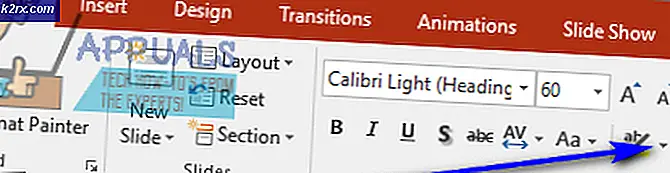Oplossing: plaknotities blijven hangen bij 'laden'
Uw Sticky Notes worden mogelijk niet geladen als de installatie van de Sticky Notes-applicatie corrupt is. Bovendien kunnen conflicterende applicaties (zoals OneNote) ook fouten veroorzaken die worden besproken.
De gebruiker komt het probleem tegen (meestal na een OS- of applicatie-update) wanneer hij de Sticky Notes-applicatie probeert te starten, maar de applicatie loopt vast bij het laden (of grijs / gedimd scherm) en moet worden gesloten via Taakbeheer.
Voordat u verder gaat met de oplossingen om Sticky Notes in Windows 10 te repareren, moet u de Sticky Notes-toepassing beëindigen via Taakbeheer en een backup (zodat uw notities veilig zijn) van de Microsoft.MicrosoftStickyNotes_8wekyb3d8bbwe map, gelegen op:
\ Users \% gebruikersnaam% \ AppData \ Local \ Packages \
Oplossing 1: werk Windows en plaknotities bij
De Sticky Notes-applicatie kan vastlopen tijdens het laden als deze niet is bijgewerkt naar de laatste build of als de Windows van uw systeem verouderd is, omdat het incompatibiliteit tussen verschillende OS / applicatiemodules kan veroorzaken. In deze context kan het probleem mogelijk worden opgelost door de Windows- en Sticky Notes-applicatie bij te werken naar de nieuwste releases.
- Werk de Windows van uw pc bij naar de nieuwste build. Zorg ervoor dat, geen optionele update is in afwachting van installatie.
- Druk vervolgens op de ramen sleutel en type Plakbriefjes. Klik vervolgens in de weergegeven resultaten met de rechtermuisknop op Sticky Notes en kies Delen.
- Nu wordt de Microsoft Store geopend met de Sticky Notes-pagina. Controleer vervolgens of een bijwerken voor de Sticky Notes-applicatie is beschikbaar, zo ja, dan update de applicatie.
- Dan, herstart uw pc en controleer of de Sticky Notes-applicatie goed werkt.
Oplossing 2: verwijder de notities op de OneNote-portal
U kunt het probleem tegenkomen als een notitie van de Sticky Notes-toepassing beschadigd is. In dit geval kan het probleem mogelijk worden opgelost door de notities op de OneNote-portal te verwijderen (als u uw notities synchroniseert).
- Start het Snelle toegang menu (door met de rechtermuisknop op de Windows-knop te klikken) en selecteer Taakbeheer.
- Klik vervolgens met de rechtermuisknop op Sticky Notes en selecteer Einde taak.
- Start nu een webbrowser en ga naar het OneNote-portaal van Sticky Notes (mogelijk moet u zich aanmelden met uw Microsoft-inloggegevens).
- Dan maak een back-up van de notities naar een tekstverwerkingsprogramma (of u kunt de notities exporteren via de Outlook-website, maar dat kan een vervelend proces zijn).
- Nu, in het portaal, open een notitie en klik vervolgens op drie horizontale ellipsen (in de rechterbovenhoek van de notitie) en selecteer ‘Notitie verwijderen’.
- Dan herhaling hetzelfde om alle notities te verwijderen.
- Nu dichtbij de browser en herstart uw pc.
- Bij het opnieuw opstarten, lancering de Plakbriefjes (zorg ervoor dat uw systeem is verbonden met internet) om te controleren of het laadprobleem is opgelost.
Oplossing 3: vervang de map met beschadigde plaknotities
De Sticky Notes-applicatie werkt mogelijk niet als een van de bestanden / mappen die essentieel zijn voor de werking ervan beschadigd zijn. In deze context kan het probleem mogelijk worden opgelost door de Sticky Notes-bestanden / -mappen op het getroffen systeem / gebruiker te vervangen vanaf een werkende computer / gebruiker. Maar houd er rekening mee dat hiermee ook de notities van die pc / gebruiker worden gekopieerd (maar dan worden vervangen door uw notities).
- Zorg ervoor dat er geen proces met betrekking tot de plaknotities actief is in het Taakbeheer van uw systeem.
- Start vervolgens het Bestandsverkenner op het getroffen systeem en navigeer naar het volgende pad:
\ Users \% gebruikersnaam% \ AppData \ Local \ Packages \
(kopieer dit adres en plak het in de adresbalk van de bestandsverkenner)
- Maak nu een back-up van het Microsoft.MicrosoftStickyNotes_8wekyb3d8bbwe map naar een veilige locatie.
- Kopieer vervolgens op de pc waarop plaknotities goed werken (of een andere gebruiker op de betrokken pc als de plaknotities goed werken in dat account). De map Microsoft.MicrosoftStickyNotes_8wekyb3d8bbwe (pad in stap 1) en vervangen het op de betrokken computer (pad in stap 1).
- Controleer nu of de plaknotities goed werken op de getroffen computer (maak je geen zorgen, als de notities van de andere pc worden weergegeven).
- Als dit het geval is, sluit dan de Sticky Notes-applicatie en zorg ervoor dat er geen proces dat ermee verband houdt in Taakbeheer werkt.
- Open nu de bestandsverkenner en ga naar het map waarvan een back-up is gemaakt bij stap 3.
- Dan, kopiëren de volgende mappen uit die map:
Instellingen Lokale staat
- Nu, navigeren naar het volgende pad:
\ Users \% gebruikersnaam% \ AppData \ Local \ Packages \ Microsoft.MicrosoftStickyNotes_8wekyb3d8bbwe
- Dan plak de mappen gekopieerd in stap 7 (als u wordt gevraagd om de mappen / bestanden te vervangen, klikt u op Ja).
- Nu herstart uw pc en controleer of het probleem met plaknotities is opgelost.
Oplossing 4: verwijder conflicterende applicaties
De Sticky Notes worden mogelijk niet geladen als een andere applicatie een conflict veroorzaakt met de Sticky Notes-applicatie. In dit scenario kan het probleem mogelijk worden opgelost door de conflicterende toepassing te verwijderen.
- Maak je systeem schoon en controleer of de Sticky Notes-applicatie goed werkt.
- Zo ja, dan inschakelen de applicaties / processen een voor een totdat u de conflicterende applicatie vindt. Verwijder vervolgens de conflicterende applicatie.
Veel gebruikers meldden dat OneNote het probleem voor hen veroorzaakte. Ter verduidelijking bespreken we het proces voor Een notitie.
- Druk op de Windows-toets en typ Een notitie. Klik vervolgens in de weergegeven resultaten met de rechtermuisknop op OneNote en kies App-instellingen.
- Klik nu op het Verwijderen knop (mogelijk moet u een beetje scrollen) en bevestig vervolgens om de OneNote te verwijderen.
- Start vervolgens uw pc opnieuw op en controleer of het probleem met plaknotities is opgelost.
- Zoniet dan verwijder de MS Office en Plakbriefjes.
- Dan opnieuw installeren de Plakbriefjes en controleer of het laadprobleem is opgelost. Als dit het geval is, installeer dan Office opnieuw (zonder OneNote) en controleer of de Sticky Notes-toepassing geen laadfout heeft.
Oplossing 5: zet de Sticky Notes-toepassing terug naar de standaardinstellingen
De Plakbriefjes applicatie kan vastlopen op het laadscherm als de installatie corrupt is. In dit geval kan het probleem mogelijk worden opgelost door de installatie van de toepassing te repareren of opnieuw in te stellen.
- Open het Power User-menu (door op te drukken Windows + X toetsen) en kies Bestandsverkenner.
- Nu, navigeren naar het volgende pad:
\ Users \% gebruikersnaam% \ AppData \ Local \ Packages \ Microsoft.MicrosoftStickyNotes_8wekyb3d8bbwe \
- Kopieer nu het LocalState map naar een veilige locatie.
- Druk vervolgens op de Windows-toets en typ Sticky Notes. Klik vervolgens met de rechtermuisknop op de plaknotities en kies App instellingen.
- Klik nu op het Beëindigen knop en klik vervolgens op de Reset knop.
- Bevestig vervolgens naar Reset de applicatie en herstart uw pc om te controleren of de plaknotities goed werken.
- Als dit het geval is, start u het Bestandsverkenner (stap 1) en navigeer naar de map waarvan u een back-up hebt gemaakt in stap 3.
- Nu kopiëren de pruim. sqlite bestand uit de geback-upte map en Plakken in het volgende pad:
\ Users \% gebruikersnaam% \ AppData \ Local \ Packages \ Microsoft.MicrosoftStickyNotes_8wekyb3d8bbwe \ LocalState
(als u wordt gevraagd om het bestand te vervangen, klikt u op Ja).
- Dan herstart uw systeem en controleer of het probleem met plaknotities is opgelost.
- Als dit niet het geval is, controleer dan of het LocalState map (stap 8) met de map waarvan een back-up is gemaakt (bij stap 3) lost het laadprobleem op.
Als het probleem zich blijft voordoen, controleer dan of het opnieuw installeren van Sticky Notes het probleem oplost.
Oplossing 6: gebruik een ander gebruikersaccount
Sticky Notes werken mogelijk niet als het gebruikersaccount van het systeem beschadigd is. In dat geval kan het probleem mogelijk worden opgelost door een andere gebruikersaccount te gebruiken.
- Maak een ander gebruikersaccount (bij voorkeur beheerder) aan op uw systeem en log uit bij de huidige gebruiker.
- Dan Log in de ... gebruiken nieuw aangemaakt account en controleer of de Sticky Notes-applicatie geen laadfout heeft. Als dat het geval is, kunt u het proberen het kopiëren van de map Sticky Notes aan de getroffen gebruiker (zoals besproken in oplossing 3).
Als het probleem er nog steeds is, blijf dan de Sticky Notes-pagina van de OneNote-portal gebruiken totdat het probleem is opgelost. U kunt een andere toepassing voor notities proberen of een oudere versie van de toepassing Sticky Notes gebruiken (wees zeer voorzichtig, aangezien de toepassingen die u via 3rd partijbronnen kunnen uw systeem / gegevens beschadigen).